Snelle links
- Wat is de Ambient Mode op YouTube?
- Hoe je de Ambient Mode in YouTube voor iPhone en Android inschakelt en gebruikt
- Hoe je de Ambient Mode op de desktopsite van YouTube inschakelt en gebruikt
Belangrijkste tips
- De omgevingsmodus van YouTube verbetert je video-kijkervaring door de kleuren van de momenteel afgespeelde video rond de speler weer te geven.
- Als je de omgevingsmodus van YouTube wilt inschakelen op een iPhone of Android-telefoon, schakel je de donkere modus van de telefoon in.
- Om de omgevingsmodus op de desktopsite van YouTube te activeren, schakelt u de donkere modus van de site in door het profielpictogram of de drie stippen in de rechterbovenhoek te selecteren en op 'Uiterlijk: apparaat' te klikken Thema, " en 'Donker thema' kiezen.
De omgevingsmodus van YouTube verbetert je video-kijkervaring door lichteffecten toe te voegen. U kunt deze modus inschakelen op uw computer, iPhone en Android-apparaten. We laten u zien hoe u precies dat kunt doen.
Wat is Ambient Mode op YouTube?
De Ambient-modus op YouTube is een lichteffect dat de kleuren weergeeft van de video die je momenteel bekijkt, rond de buitenrand van de videospeler. Dit verbetert uw ervaring door de omgeving van uw video meeslepender te maken. Dit lijkt veel op een tv die de inhoud op het scherm in een donkere kamer uitzendt.
YouTube introduceerde deze modus in oktober 2022 met als doel het effect na te bootsen dat je krijgt als je tv kijkt in een donkere kamer.
Hoe je de Ambient Mode in YouTube voor iPhone en Android inschakelt en gebruikt < /h2>
Om de omgevingsmodus van YouTube op je iPhone of Android-telefoon te gebruiken, moet je de donkere modus van je telefoon inschakelen; de lichte modus ondersteunt de omgevingsmodus helemaal niet.
Op Android kunt u de donkere modus inschakelen door naar Instellingen > 'Donker thema' weergeven en inschakelen. Om de donkere modus op een iPhone in te schakelen, ga je naar Instellingen > Weergave & Helderheid en schakel 'Donker' in.
Zodra je de donkere modus inschakelt, schakelt YouTube automatisch de omgevingsmodus in. Om het te testen, start u de YouTube-app op uw telefoon en speelt u een video af. De kleuren van uw video worden weergegeven in het gebied rond de video.
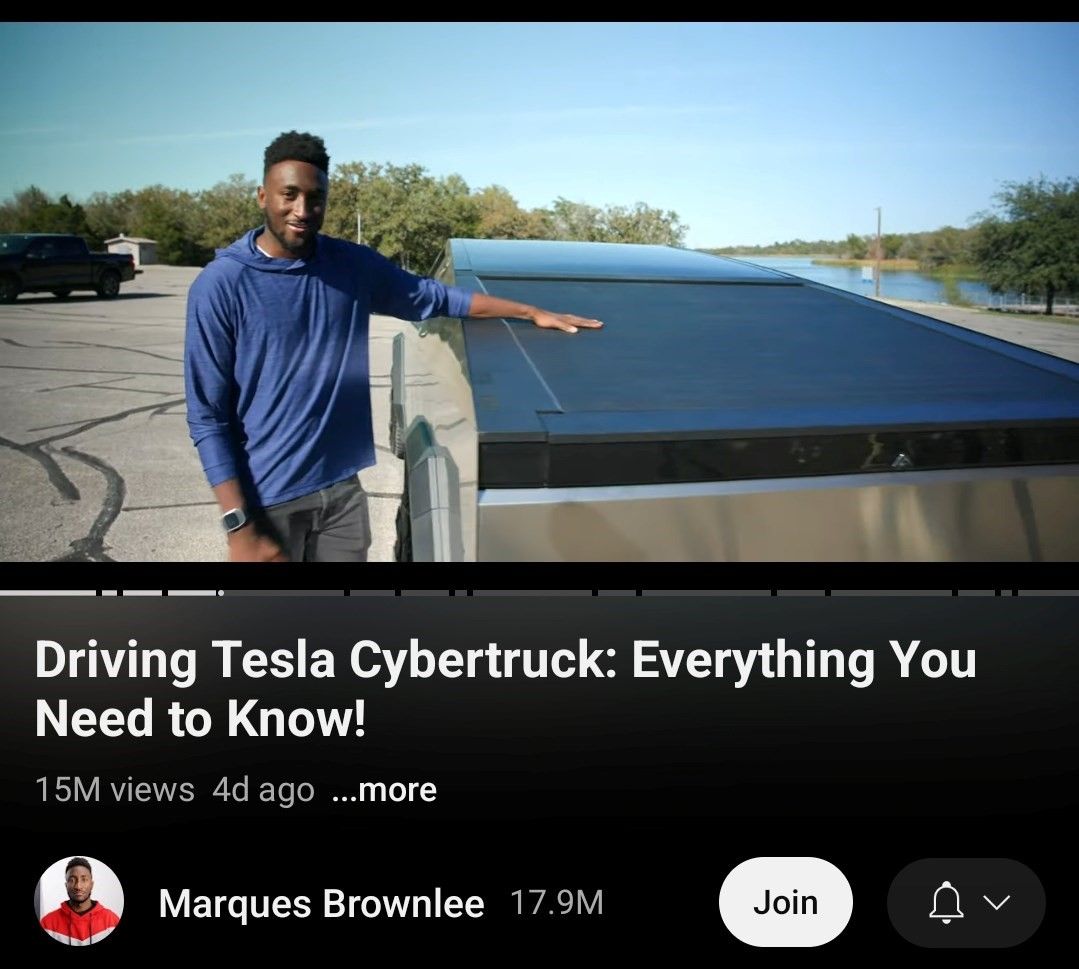
Als je dat niet ziet, of als je de modus wilt uitschakelen, tik dan op het tandwielpictogram in de rechterbovenhoek van de speler. Selecteer in het geopende menu "Aanvullende instellingen"
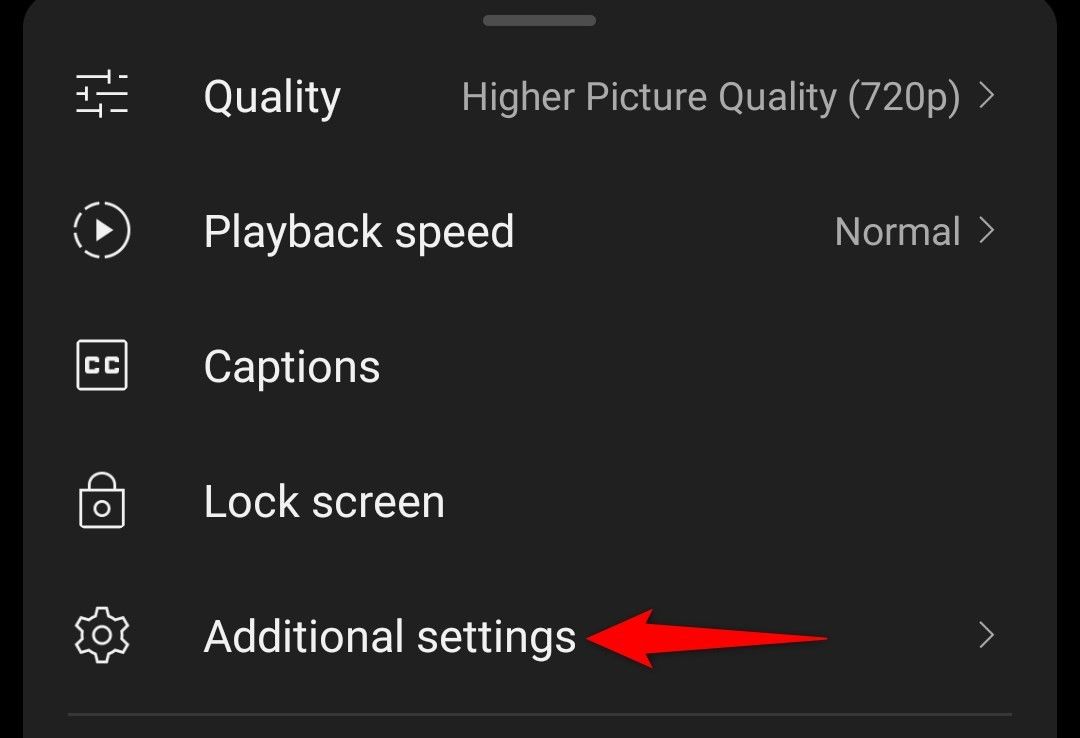
Gebruik vanuit de weergegeven schakelaars de "Ambient Mode" schakel om de functie in of uit te schakelen.
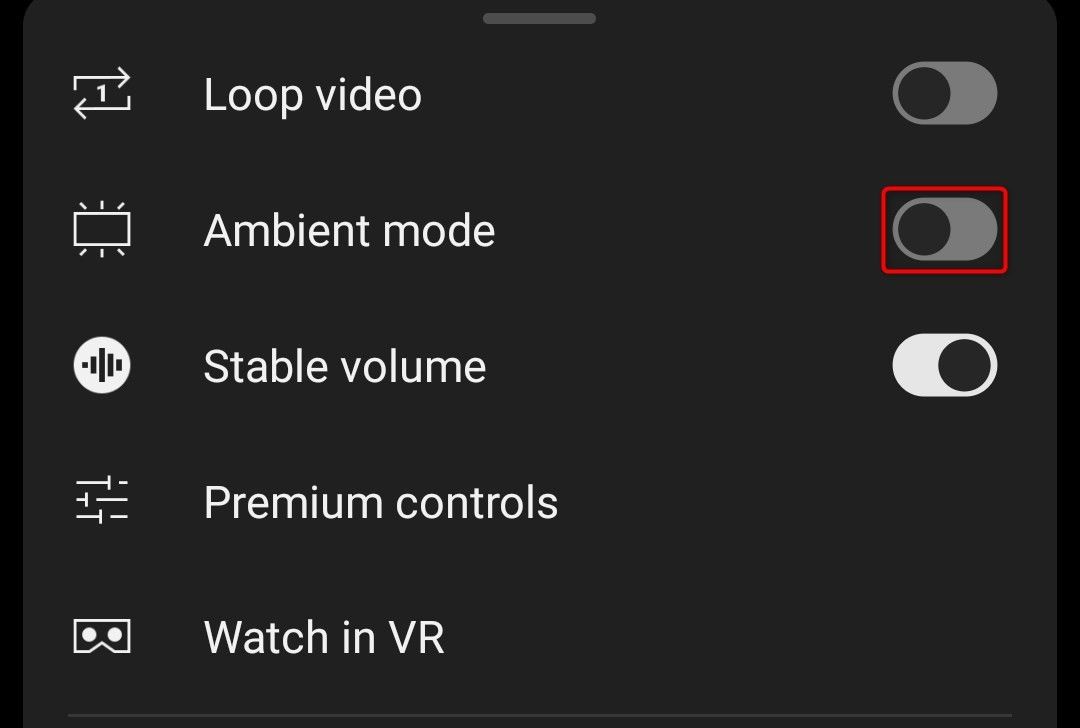
Afhankelijk van of je de functie in- of uitschakelt, geeft YouTube een bericht weer met de huidige functiestatus.
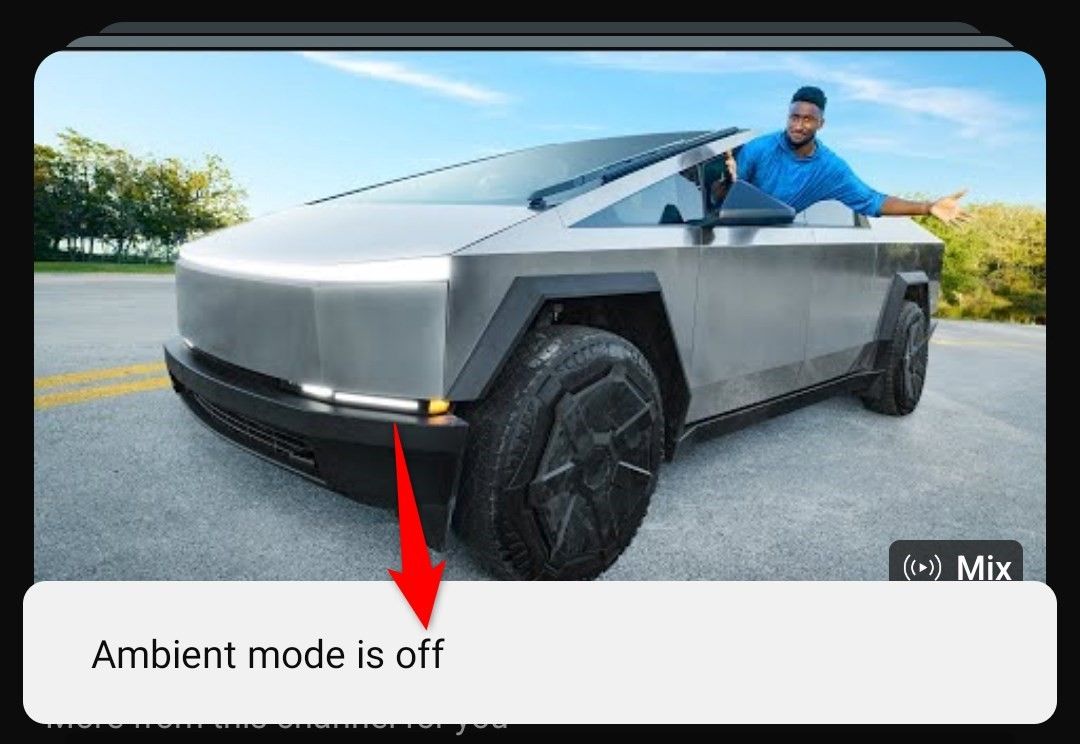
YouTube houdt de functie ingeschakeld totdat je deze handmatig uitschakelt of de donkere modus van je telefoon uitschakelt.
Hoe je de Ambient-modus op de desktopsite van YouTube inschakelt en gebruikt
YouTube biedt de Ambient-modus op de desktopsite, maar je moet de donkere modus van de site inschakelen om deze functie te gebruiken.
Om dat te doen, start u een webbrowser op uw Windows-, Mac-, Linux- of Chromebook-computer en opent u YouTube.com. U hoeft niet in te loggen op een account om de omgevingsmodus te gebruiken.
Wanneer de site wordt geladen, klikt u op uw profielpictogram (als u bent ingelogd) of op de drie stippen (als u niet bent ingelogd) in de rechterbovenhoek. In het geopende menu kiest u 'Uiterlijk: Apparaatthema'.

Uit de "Uiterlijk" menu, selecteer "Donker thema" om de donkere modus van de site te activeren.
Als je&rsquo ;Als je de omgevingsmodus wilt uitschakelen terwijl de donkere modus ingeschakeld blijft, klik je in de onderste balk van de videospeler op het tandwielpictogram. Schakel vanuit het geopende menu 'Ambient Mode' uit. Als u de donkere modus van de site wilt uitschakelen, klikt u in de rechterbovenhoek van de site op het profielpictogram of op de drie stippen. Klik vervolgens op 'Uiterlijk: donker'. en kies 'Lichtthema'. En je bent helemaal klaar. Veel plezier met het bekijken van je favoriete video's! 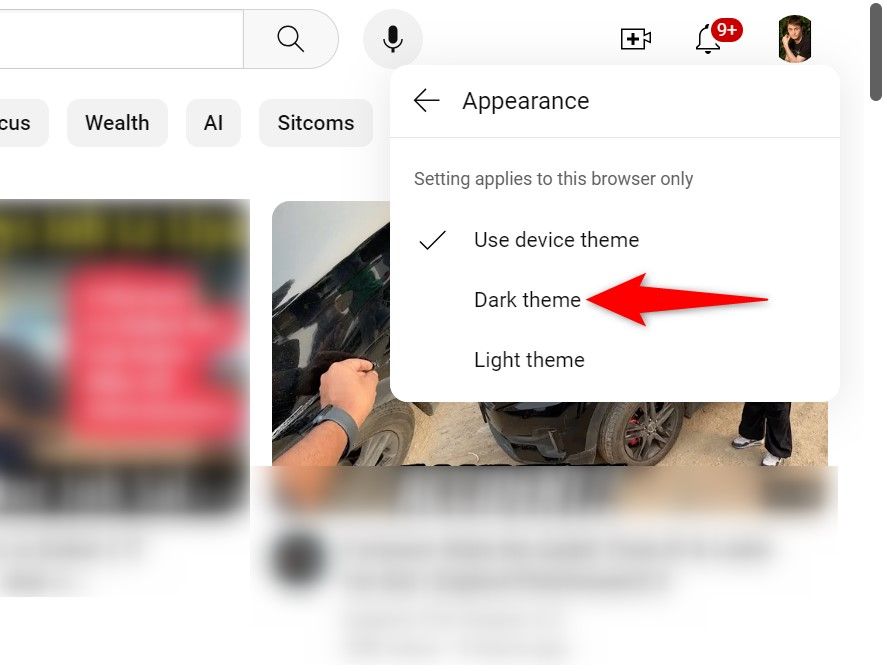

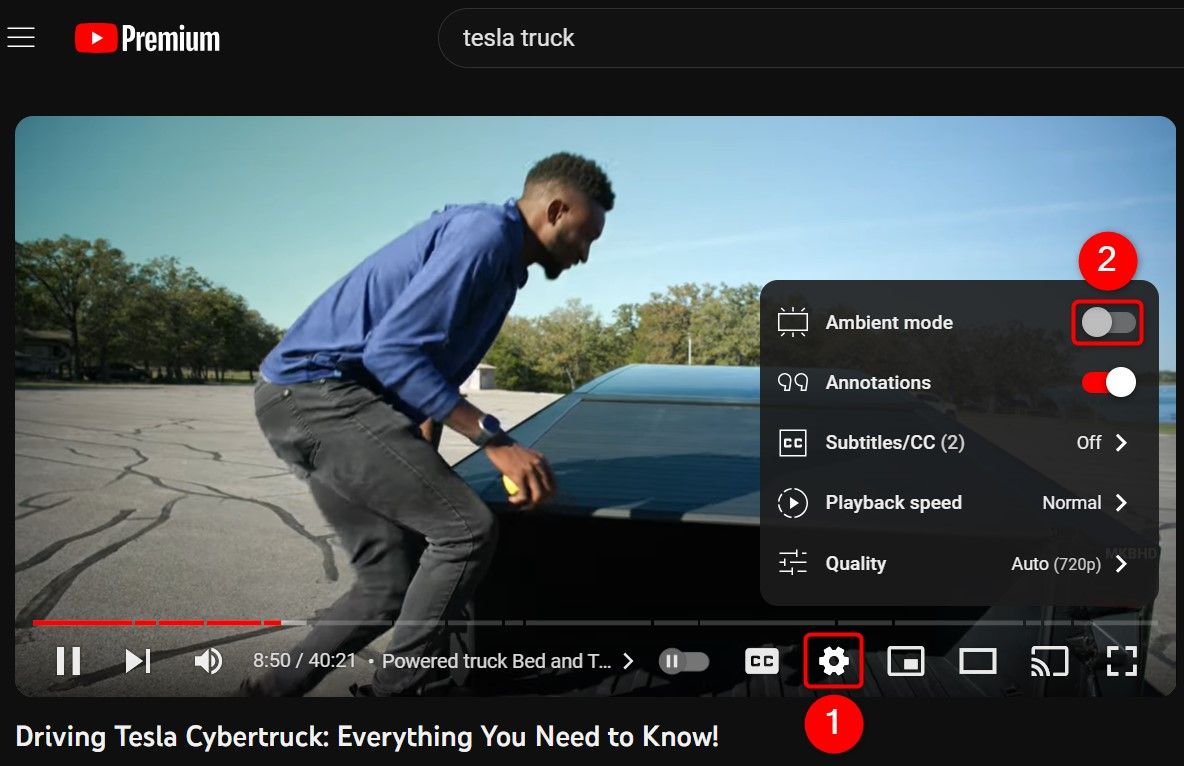
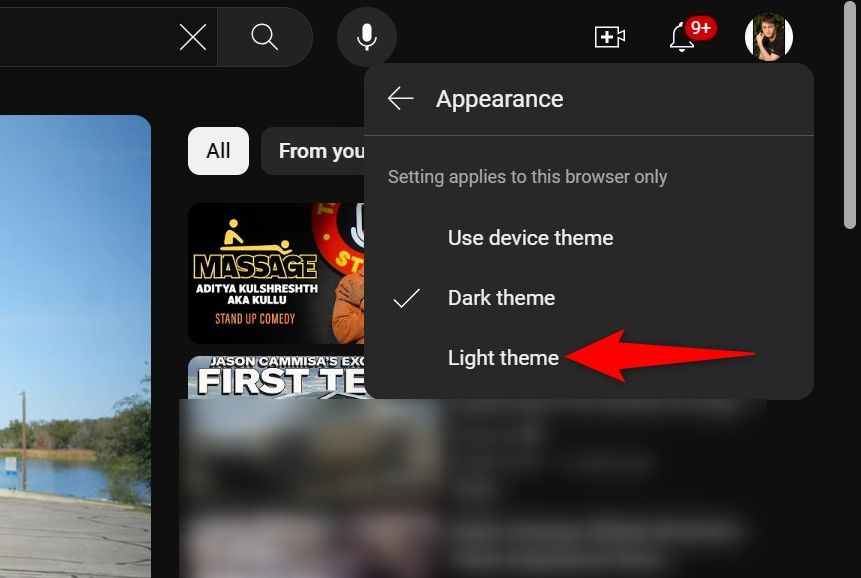
Leave a Reply
You must be logged in to post a comment.